Os dispositivos inteligentes que usamos em nossas famílias devem ser conectados ao Wi-Fi para funcionar corretamente. Então, você pode imaginar o problema quando alguns dos dispositivos não podem se conectar à nossa rede sem fio do Spectrum? Sim, é uma situação bastante frustrante.
Nos próximos parágrafos, mostraremos o que fazer se você não puder se conectar ao Wi-Fi em um roteador de espectro . Então, vamos dar um passo de cada vez.
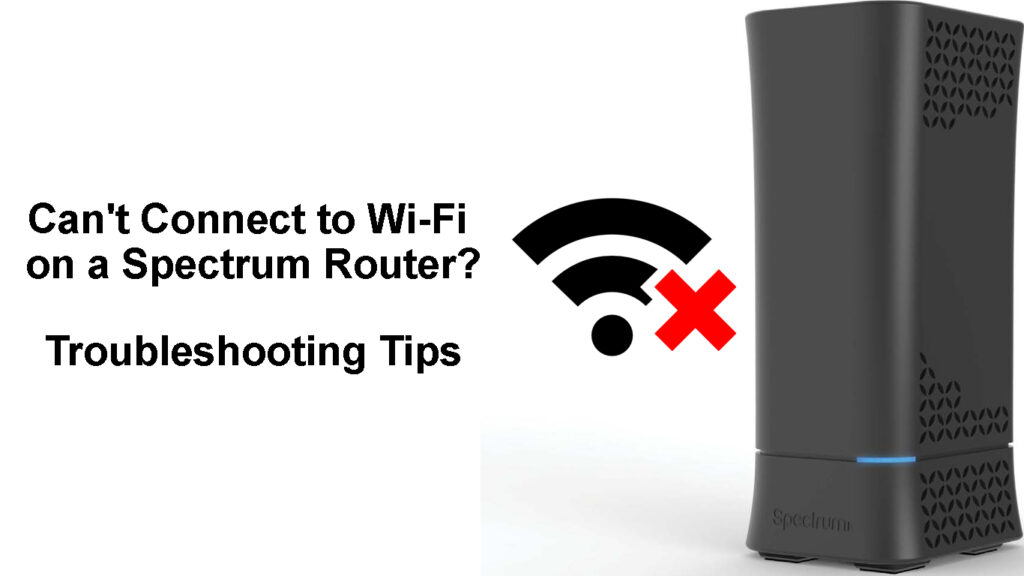
O que fazer se você não puder se conectar ao Wi-Fi em um roteador de espectro?
Como essa situação requer nossa atenção imediata, aqui estão várias coisas diferentes para tentar se conectar à sua rede Wi-Fi novamente .
Mova o dispositivo mais perto do roteador
Se o seu dispositivo estiver fora de intervalo ou o sinal Wi-Fi for muito fraco , o dispositivo poderá ter problemas para se conectar à rede Wi-Fi .
Nesse caso, a coisa mais simples a fazer é aproximar o dispositivo do roteador e tentar se conectar novamente. Se o dispositivo se conectar, ótimo. Se não for, por favor, tente a seguinte solução.
Você está se conectando à rede certa?
Se for a primeira vez que você está tentando conectar um dispositivo à nossa rede Wi-Fi, é importante conectá-lo à direita .
Hoje, a maioria dos roteadores nos permite ter uma rede de 2,4 GHz e 5 GHz. Se você estiver usando senhas diferentes para essas redes, não é incomum cometer um erro e tentar se conectar à rede com a senha errada .
Você está digitando a senha Wi-Fi correta?
Como mencionamos conectar o dispositivo pela primeira vez, precisamos mencionar digitar a senha sem fio incorretamente. A senha do Wi-Fi é sensível ao maiúsculas e cometer um erro de digitação definitivamente impedirá que você se conecte à rede Wi-Fi .
Portanto, digite a senha sem fio corretamente e preste atenção às letras pequenas e maiúsculas e caracteres especiais, se houver alguma na senha. Diferentes layouts de teclado ou bloqueio de caps podem ser o problema real aqui.
Desative e habilite Wi-Fi
Desativar e habilitar o Wi-Fi novamente no seu dispositivo, ou seja, desligá-lo e, é outra solução simples que você pode tentar.
Se você estiver no seu computador Windows 11 , pressione o botão do Windows e eu no teclado para abrir as configurações. Em seguida, clique na Internet da rede e, ao lado do Wi-Fi, clique no botão Slider para desligá-lo e depois ligá-lo após alguns segundos. Tente se conectar novamente.
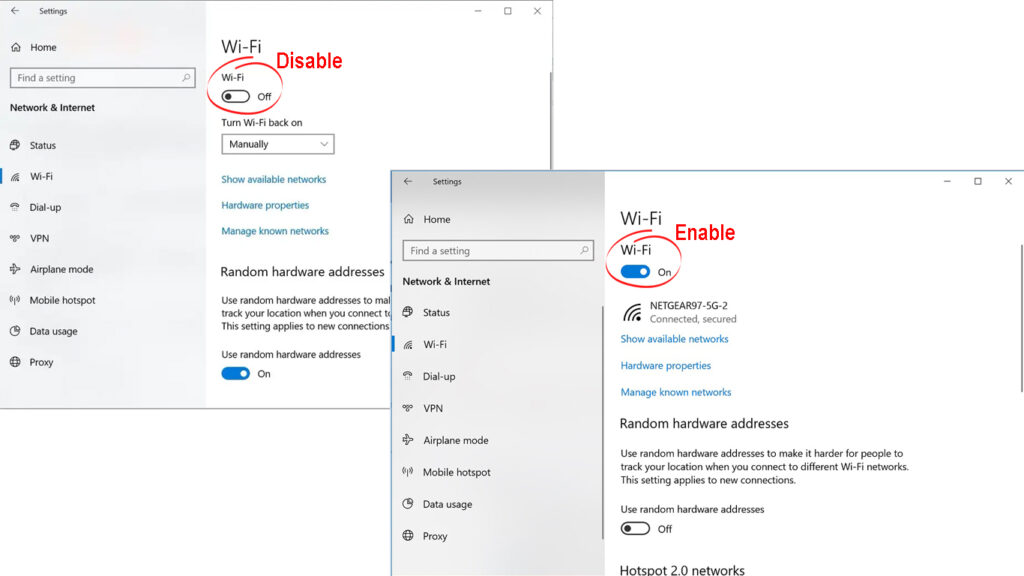
No seu smartphone, toque no ícone Wi-Fi para desativar o Wi-Fi e ativá-lo novamente. Tente se conectar novamente.
Redefina as configurações de rede
Ao redefinir as configurações de rede, você precisará reconectar o dispositivo à rede Wi-Fi. Certifique-se de ter a senha Wi-Fi correta antes de dar esta etapa.
Iphone
Para redefinir as configurações de rede no seu iPhone, desbloqueie -o e toque no ícone Configurações.
Role para baixo até o general e toque nele.
Role para baixo até a parte inferior e selecione Transferir ou redefinir o iPhone.
Toque em redefinir.
Agora toque nas configurações de rede de redefinição da lista.
Digite o PIN se solicitado e toque em Redefinir as configurações de rede novamente.
O dispositivo será reiniciado e as configurações de rede serão redefinidas quando ele aumentar novamente.
Redefinindo as configurações de rede iPhones
Android
Esta parte é para telefones Samsung, mas temos certeza de que você não terá problemas para encontrar a seção de configurações de rede de redefinição em outros smartphones movidos a Android também. Basta verificar a seção de compartilhamento de conexão ao abrir a seção de configurações.
Desbloqueie o telefone e deslize para cima da tela inicial.
Toque no ícone de configurações.
Selecione o gerenciamento geral quando você rolar um pouco para baixo.
Toque em redefinir.
Agora toque nas configurações de rede de redefinição.
Toque nas configurações de redefinição.
Em seguida, toque na redefinição.
Isso redefinirá as configurações de rede no seu smartphone Android.
Redefinir as configurações de rede em um telefone Android (nota 9 Redmi)
Windows 11
Pressione a tecla Windows e eu e a janela Configurações abrirão.
Clique na Internet de rede e role para baixo até as configurações avançadas de rede. Clique nisso.
Agora clique na redefinição da rede.
Agora clique no botão Redefinir agora e confirme sua escolha clicando em Sim, quando solicitado.
Reinicie seu computador agora e as configurações de rede serão redefinidas quando o computador inicializar novamente.
Redefinir as configurações de rede no Windows 11
Mac
A maneira mais fácil de redefinir a configuração de rede no seu dispositivo Mac é excluindo a conexão Wi-Fi e conectando novamente.
Para fazer isso, clique no ícone da Apple na parte superior e clique nas preferências do sistema.
Clique no ícone da rede.
Selecione a conexão Wi-Fi e clique no sinal de menos na parte inferior da lista.
Clique em Aplicar.
Para adicionar a conexão Wi-Fi novamente, clique no sinal de mais e siga as instruções.
![]()
Reinicie o roteador
Outra coisa a tentar quando você não pode se conectar ao Wi-Fi em um roteador de espectro é reiniciar o roteador . Esta é uma solução para iniciantes e, na maioria das vezes, é realmente eficiente.
Embora você possa reiniciar o roteador usando o botão liga / desliga, recomendamos desconectá -lo completamente da fonte de energia.
Desconecte o cabo de alimentação da tomada elétrica. Deixe o roteador desconectado por alguns minutos. Conecte o cabo de volta. Ligue o roteador e dedique algum tempo para inicializar completamente. Quando o indicador LED acende o roteador estabilizar, tente se conectar novamente ao Wi-Fi.
Caso você ainda não possa se conectar ao Wi-Fi, tente reiniciar seu dispositivo.
Reinicie seu dispositivo
Não importa qual dispositivo você esteja tendo problemas, tente reiniciá -lo também. Na maioria dos casos, isso deve limpar as falhas que impedem a conexão do dispositivo.
Simplesmente desligue o dispositivo e ligue -o depois de alguns minutos. Dê algum tempo para inicializar e tente conectá-lo ao Wi-Fi novamente. Isso também deve ajudar e, caso não seja, tente a solução final.
Suporte de contato
Se você tentou todas as soluções descritas acima e ainda não pode se conectar ao Wi-Fi no seu roteador de espectro, é hora de pedir ajuda.
Entre em contato com o suporte ao espectro , descreva seu problema e peça sua assistência. Temos certeza de que você terá o problema corrigido em pouco tempo, a menos que esteja tendo problemas com um roteador defeituoso. Nesse caso, um novo roteador deve corrigir o problema .
Palavras finais
Como você pode ver, existem várias opções para experimentar quando você não pode se conectar ao Wi-Fi no roteador do Spectrum . Todas as soluções são bem simples e você não deve ter problemas para experimentá -las.
No entanto, se você não se sentir confiante o suficiente ou acha que pode estragar tudo, é sempre melhor entrar em contato com o suporte e deixe que eles corrigam o problema para você. No final, a parte mais importante é ter uma conexão Wi-Fi totalmente funcional e estável em todos os cantos da sua casa.
